- Box toevoegen aan pagina: Kies in het 'drop down'-menu de pagina waaraan je de 'link' wilt voegen.
- Box: Kies de box op de onder 1 genoemde pagina waarin je de 'link' wilt plaatsen.
- Vet: Kies of je de 'link' vet (bold) wilt afdrukken of niet.
- URL: Niet wijzigen!!
- Naam: Niet wijzigen!!
- Omschrijving: in het tekstvak kun je een omschrijving typen van de 'link'.
- Klik tenslotte op de blauwe knop Bevestig.
(Advertentie)
Vervolg afbeelding 03:
- Vet: Kies of je de 'link' vet (bold) wilt afdrukken of niet.
- URL: Niet wijzigen!!
- Naam: Niet wijzigen!!
- Omschrijving: In het tekstvak kun je een omschrijving typen van de 'link'.
- Naam: Geef de nieuwe box een naam.
- Box openbaar?: Kies Ja als bezoekers van jouw Yurls de box mogen zien. Kies Nee als bezoekers van jouw Yurls de box niet mogen zien.
- Periode instellen?: Kies Ja als je wilt dat de box alleen zichtbaar is in een bepaalde periode. Kies Nee als je geen periode wilt instellen.
- Box met wachtwoord?: Kies Ja als je box alleen toegangelijk is voor bezoekers die op de één of andere manier een wachtwoord van jou hebben gekregen. Kies Nee als de box voor iedereen toegankelijk is.
- Kleur box: Kies in het 'drop down'-menu een kleur voor de nieuwe box.
- Klik tenslotte op de blauwe knop Bevestig.
Er verschijnt een nieuw venstertje met daarin de tekst:
"De link is toegevoegd. Je moet de pagina even verversen (Ctrl F5) om de toevoeging te kunnen zien."
Dit venstertje verwijnt vanzelf.
In de paarse box hieronder vind je een voorbeeld van een 'link' die is gekopieerd van de Yurl van iemand anders en die is geplaatst in een nieuwe box.
(Advertentie)